 Adobe Photoshop Lightroom CC 2018
Adobe Photoshop Lightroom CC 2018
Photoshop Lightroom bao gồm 5 giai đoạn riêng biệt mà những bức ảnh có thể đi qua để đạt được kết quả cuối cùng, bạn có thể dễ dàng chuyển giữa các giai đoạn này với chỉ một cú nhấp chuột. Để chính xác hơn, bạn có thể truy cập vào một thư viện ảnh, quản lý và chọn những hình ảnh mà bạn quan tâm, thực hiện các chỉnh sửa thực tế, xem và chỉnh sửa các siêu dữ liệu và thêm một vị trí trong phần Map. Bên cạnh đó, bạn có thể tạo các album hoặc slide trình chiếu ở các khu vực riêng, xuất thư viện ảnh sang trang web một cách dễ dàng.
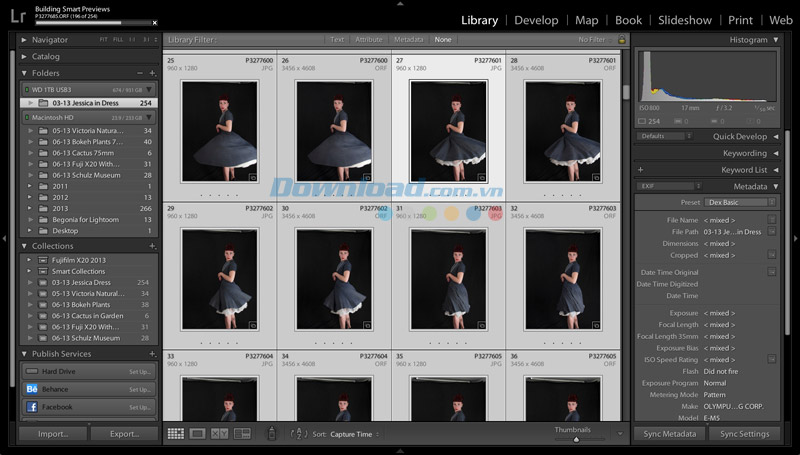
Thư viện ảnh của Adobe Photoshop Lightroom
Adobe Photoshop Lightroom không có những layer, ít công cụ chỉnh sửa ảnh hơn so với Photoshop CC, nhưng với những chỉnh sửa cần thiết nhất cho các nhiếp ảnh gia, Lightroom vẫn đáp ứng đầy đủ.
Các chỉnh sửa có thể thực hiện như: tiếp xúc, độ sáng, độ tương phản, độ nét, độ rung, HSL, màu sắc, các chi tiết, hiệu ứng và hiệu chuẩn máy ảnh. Các chi tiết có thể được tối đa hóa bằng cách thêm vào bóng tối hoặc làm sáng và điều chỉnh chúng, trong khi các tính năng giảm ồn, đảm bảo một cái nhìn tự nhiên cho bức ảnh của bạn.

Các công cụ chỉnh sửa ảnh của Adobe Lightroom
Ngoài ra, bạn có thể xem biểu đồ của ảnh, cắt chúng, sử dụng ngay tại chỗ hoặc loại bỏ hiện tượng mắt đỏ red-eye, tận dụng lợi thế của những bộ lọc, thiết lập một nhãn màu và tạo bản sao ảo. Với khả năng mở hai bức ảnh cạnh nhau, nhờ đó bạn có thể so sánh các hình ảnh đã được sửa với phiên bản gốc của nó.
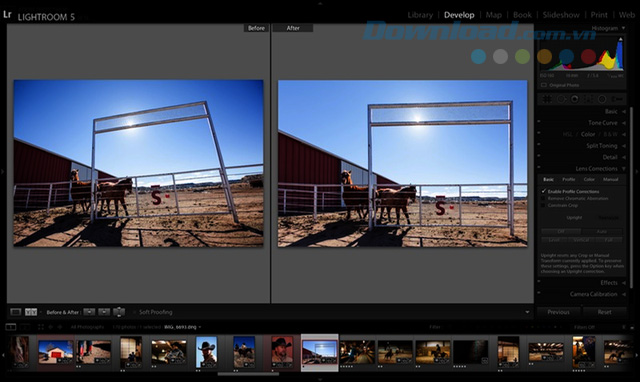
Tính năng so sánh ảnh của Lightroom
Những điều khiển cần thiết cho tinh chỉnh cân bằng trắng, chỉnh quang sai màu sắc, ống kính, điều chỉnh góc độ cũng như độ sắc nét hình ảnh thông minh giúp tăng cường các chi tiết ảnh mà không cần chèn thêm các yếu tố bên ngoài.
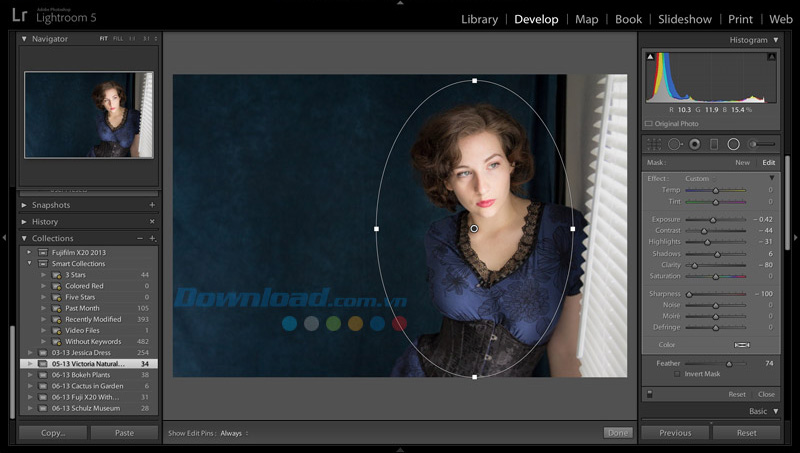
Radial Gradient của công cụ xử lý ảnh thô Adobe Photoshop Lightroom
Điều khiến cho nhiều người ưa chuộng Lightroom hơn Photoshop CC vì nó đơn giản hơn, chỉnh sửa đến vài ngàn bức ảnh nhưng không làm nặng máy tính. Trong Lightroom tất cả các thay đổi sau khi chỉnh sửa trên bức ảnh sẽ được lưu vào một file catalog rất nhỏ, thay vì lưu vào file PSD nặng đến vài chục MB như của Photoshop CC.
Bởi những công cụ chỉnh sửa mạnh mẽ của mình, Adobe muốn hướng Adobe Photoshop CC đến việc thiết kế, xử lý đồ họa. Còn bạn, nếu chỉ cần xử lý ảnh không quá cầu kỳ đến từng chi tiết thật nhỏ, hãy sử dụng Adobe Photoshop Lightroom. Bởi nó có cũng có các công cụ chỉnh sửa ảnh cần thiết, chi tiết. Khi cần đến những tính năng chuyên sâu hơn của Photoshop CC hãy sử dụng thêm Adobe Bright.
Nói chung, Adobe Photoshop Lightroom là một phần mềm hiệu quả và đáng tin cậy trong việc chỉnh sửa ảnh. Trong một giao diện trực quan, nó bao gồm một loạt các tùy chọn để bạn có thể tạo ra những bức ảnh tốt nhất. Tất cả các công việc được hoàn thành với một khoảng thời gian hợp lý.
Adobe Photoshop Lightroom CC 2023 7.0
Tải xuốngAdobe Photoshop Lightroom CC 2023
DownloadAdobe Photoshop Lightroom CC 2021
DownloadAdobe Photoshop Lightroom CC 2020
DownloadAdobe Photoshop Lightroom CC 2019
DownloadAdobe Photoshop Lightroom Classic CC 2019
DownloadAdobe Photoshop Lightroom CC 2018
DownloadAdobe Photoshop Lightroom Classic CC 2018
DownloadAdobe Photoshop Lightroom 8
DownloadAdobe Photoshop Lightroom 7
DownloadAdobe Photoshop Lightroom 6
DownloadAdobe Photoshop Lightroom 5
DownloadAdobe Photoshop Lightroom 4
DownloadAdobe Photoshop Lightroom 3
DownloadAdobe Photoshop Lightroom 2
Download

PhotoDirector 9 Ứng dụng sửa ảnh chuyên nghiệp cho Win 10
- PhotoDirector 9 for Windows 10 là ứng dụng chỉnh sửa ảnh chuyên nghiệp cho máy tính với các công cụ biên tập ảnh thông minh, hiệu quả.
- Sử dụng: Tính phí
- 398
- Tải về

Inpaint Phần mềm xoá chi tiết thừa trên ảnh
- Inpaint 9.1 mang tới cách cách xóa người trong ảnh trên máy tính, đối tượng không mong muốn nhanh chóng và đơn giản. Download Inpaint và sử dụng miễn phí.
- Sử dụng: Dùng thử
- 49.005
- Tải về
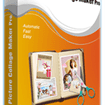
Picture Collage Maker Pro Ghép ảnh, tạo album, tạo lịch từ ảnh chuyên nghiệp
- Picture Collage Maker Pro là phần mềm ghép ảnh đơn giản và nhanh chóng với đầy đủ các công cụ cắt dán ảnh từ cơ bản đến phức tạp.
- Sử dụng: Dùng thử
- 287.741
- Tải về
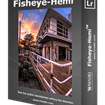
Fisheye-Hemi Plug-In PTS plugin sửa lỗi biến dạng cho ảnh chụp bằng lens mắt cá
- Tạo hiệu ứng lens Fisheye hay còn gọi là mắt cá thật tự nhiên cho ảnh với Fisheye-Hemi Plug-In. Nếu bạn đang dùng Photoshop, hãy tải Fisheye-Hemi Plug-In v2 để trải nghiệm ngay hôm nay.
- Sử dụng: Miễn phí
- 139
- Tải về

Blend Photos Ứng dụng ghép ảnh đẹp, miễn phí
- Chỉ mất 1 khoảng thời gian ngắn và chút sáng tạo, bạn đã có thể chỉnh sửa ảnh, tạo nên những bức ảnh ghép ấn tượng, thu hút người xem với Blend Photos.
- Sử dụng: Miễn phí
- 160
- Tải về





